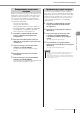User Manual
35
LS9-16/32 Руковдство Пользователя
4
Подключение и установка
12 345
О кнопках на панели инструментов
Во всплывающих окнах ATT/HPF/EQ, DYNAMICS 1/2,
GEQ, и EFFECT имеются следующие кнопки на панели
инструментов.
Кнопка LIB (библиотека)
Эта кнопка открывает библиотеку, связанную с текущим
всплывающим окном (библиотеки эквалайзера,
динамической обработки, графического эквалайзера или
эффектов).
Кнопка DEF (по умолчанию)
Кнопка возврата текущего выбранного канала
(Эквалайзер / динамическая обработка) или рэка
(эффект) в состояние по умолчанию.
Кнопка COPY
Кнопка копирования настроек текущего выбранного
канала (Эквалайзер / динамическая обработка) или рэка
(графический эквалайзер / эффект). Скопированные
настройки сохраняются в буфере памяти (зона памяти
для временного хранения информации)
Кнопка PASTE
Кнопка вклеивания (вставки) настроек из буфера памяти
в текущий выбранный канал (Эквалайзер / динамическая
обработка) или рэк (графический эквалайзер / эффект).
Кнопка COMPARE
Кнопка смены и сравнения настроек из буфера памяти с
настройками текущего выбранного канала (Эквалайзер
/ динамическая обработка) или рэка (графический
эквалайзер / эффект).
Вы не можете нажать на кнопку PASTE или COMPARE если в •
буфере памяти не сохранены никакие настройки.
Кроме этого, некоторые экраны имеют следующие
кнопки панели инструментов.
• SET ALL.....................Включение всех параметров на экране.
• CLEAR ALL...............Выключение всех параметров на экране.
Работа с библиотеками
Далее дается описание основных процедур при работе с
библиотеками. Вы можете использовать библиотеки для
сохранения или вызова (загрузки) настроек текущего
выбранного канала (EQ/Dynamics) или рэка (GEO /
эффект)
В микшере предусмотрены следующие библиотеки.
• Библиотека Input EQ (эквалайзер входа)
• Библиотека Output EQ (эквалайзер выхода)
• Библиотека Dynamics (динамическая обработка)
• Библиотека GEQ (графический эквалайзер)
• Библиотека E ect (эффект)
Процедуры работы одинаковые для всех библиотек.
\ Вызов данных из библиотеки
1 Перейдите к всплывающему окну с
кнопками панели инструментов.
Для перехода к всплывающему окну или экрану,
выполните следующую процедуру.
[ ATT/HPF/EQ всплывающее окно ]
[ DYNAMICS 1/2 всплывающее окно ]
Работа с кнопками панели инструмента
В панели в верхней части всплывающих окно и экранов расположены кнопки панели
инструментов, которые обеспечивают дополнительные функции. вы можете использовать эти
кнопки для вызова библиотек или для копирования параметров канала на другой канал. В
данном разделе дается описание использования кнопок панели инструментов.
Работа с кнопками панели инструмента